Emiteți o factură în programul 1s 8.3. Cum se emite o factură pentru plată: învață cum să completezi un document important. Stabilim prețuri pentru servicii
O factură este un document pe baza căruia cumpărătorii plătesc datorii către vânzători. Indică datele bancare ale vânzătorului, suma plății și numele bunurilor, lucrărilor și serviciilor. O factură pentru plată în 1C 8.2 este generată în mai multe moduri. Cum să emiti o factură în 1C 8.2, citește acest articol.
O factură pentru plată în 1C 8.2 poate fi creată în două moduri:
- Umplere manuală;
- Umplere automată.
În prima metodă, datele despre cumpărător și despre bunurile transferate (lucrări, servicii) sunt introduse manual. În a doua metodă, contul este completat automat pe baza:
- Vânzări de bunuri și servicii;
- Raport de vânzări către expeditor.
Crearea unei facturi manual
Pasul 1. Creați o factură în 1C 8.2 pentru plata către cumpărător
Accesați secțiunea „Vânzare” (1) și faceți clic pe linkul „Cont” (2). Se va deschide o fereastră pentru a crea o factură pentru plată în 1C 8.2.
În fereastra care se deschide, faceți clic pe butonul „Adăugați” (3). Se va deschide o fereastră pentru a vă completa documentul.

Pasul 2. Completați contul în 1C 8.2 cu datele necesare
În fereastra care se deschide, completați câmpurile:
- „Organizare” (4). Vă rugăm să indicați organizația dvs.;
- „Contraparte” (5). Specificați cumpărătorul căruia îi facturați;
- „Tratat” (6). Selectați un acord cu cumpărătorul;
- „Depozit” (7). Specificați depozitul din care expediați mărfurile.

În directorul care se deschide, faceți clic pe produsul dorit (11) și faceți clic pe butonul „Selectați” (12). Produsul selectat va apărea în câmpul „Articol”.

Pentru articolul selectat, vă rugăm să indicați:
- Cantitatea de mărfuri (13);
- Prețul său de vânzare (14);
- Cota de TVA (15).
Pentru a salva documentul, faceți clic pe butonul „Salvare” (16). Pentru a imprima documentul, faceți clic pe „Factură pentru plată” (17). Se va deschide un formular imprimabil.

Pasul 3. Imprimați factura în 1C 8.2
În formularul tipărit care se deschide, faceți clic pe butonul „Imprimare” (18). Documentul a fost trimis la imprimantă.

Crearea unei facturi dintr-un document
Pasul 1. Creați o factură în 1C 8.2 pentru plată din documentul „Vânzări de bunuri și servicii”
Accesați secțiunea „Vânzare” (1) și faceți clic pe linkul „Vânzare de bunuri și servicii” (2). Se va deschide o fereastră cu implementări create anterior.

În fereastra care se deschide, faceți clic dreapta pe implementarea (3) din care doriți să creați un document. Folosind linkul „Pe baza” (4), accesați linkul „Factură pentru plată către cumpărător” (5) și faceți clic pe acesta. Se va deschide formularul de document completat.

Documentul este complet format. Pentru a-l salva, faceți clic pe butonul „Înregistrare” (6). Pentru a o tipări, faceți clic pe butonul „Factură pentru plată” (7).

Pasul 2. Creați o factură în 1C 8.2 pentru plată din documentul „Raportare către principal”
Dacă trebuie să emiteți o factură către principal pentru un comision, atunci o puteți genera din documentul „Raportați către principal”. Pentru a face acest lucru, accesați secțiunea „Cumpărare” (8) și faceți clic pe linkul „Raportați directorului (principalului)” (9). Se va deschide o fereastră cu rapoarte create anterior.

În fereastra care se deschide, selectați raportul (10) din care doriți să creați un document. Faceți clic pe el cu butonul din dreapta al mouse-ului. Folosind linkul „Pe baza” (11), accesați linkul „Factură pentru plată către cumpărător” (12) și faceți clic pe acesta. Se va deschide formularul de factură completat.

Documentul pentru comitere este complet format. Pentru a-l salva, faceți clic pe butonul „Înregistrare” (13). Pentru a o tipări, faceți clic pe butonul „Factură pentru plată” (14).

Învață să faci emiterea de acte și facturi în lot (1C: Contabilitate 8.3, ediția 3.0)
2016-12-08T12:54:00+00:00Troika (1C: Contabilitate 8.3, ediția 3.0) are o oportunitate absolut minunată pentru postarea în serie a documentelor.
Această oportunitate este potrivită pentru acele companii care oferă aceleași servicii (sau grupuri de servicii) acelorași contractori lună de lună.
Ei bine, de exemplu, să ne imaginăm că suntem un furnizor de internet.
Avem 200 de clienti:
- 150 dintre ei plătesc 1000 de ruble în fiecare lună la tariful Economie
- 50 plătesc 3.500 de ruble la tariful de afaceri.
La sfârşitul fiecărei luni generăm 200 de seturi de documente(act de prestare a serviciilor de comunicare si facturare).
În această lecție vă voi spune cum să simplificați acest proces până la punctul de imposibilitate în 1C.
Permiteți-mi să vă reamintesc că aceasta este o lecție și puteți repeta în siguranță pașii mei în baza de date (de preferință o copie sau una de antrenament), principalul lucru este că versiunea bazei de date este 1C: Contabilitate 8.3, ediția 3.0.
Deci, să începem
Accesați secțiunea „Principală”, element „Funcționalitate”:

Accesați fila „Comerț” și bifați (dacă nu este deja acolo) caseta de selectare „Emitere lot de acte și facturi”:

Introducerea clienților în director
Accesați secțiunea „Directoare”, articolul „Contrapărți”:

Creăm două subgrupe în grupul „Cumpărători”: Tariful „Afaceri” și Tariful „Economie”:

Avem 50 de clienți la tariful „Afaceri” în scop educațional îi vom include pe primii doi.
Adăugăm primul contraparte la tariful „Afaceri”, iată cardul lui:

Mergem la contractele client și creăm un nou acord acolo:

Completați contractul tip de preț"Angro", valabilitate până la sfârşitul anului şi tip de plata.
Trebuie să creați singur tipul de calcul și să îl denumiți, de exemplu, Comunicare „Afaceri”. Acest tip nu afectează nimic, ci pur și simplu ne ajută să separăm clienții pe tariful business de clienții pe tariful economic.
În același mod, creați un al doilea client în grupul de tarife „Afaceri”:

Asigurați-vă că indicați în contractul său același tip de prețuri și același tip de calcule.
Rezultă că toate contrapărțile din grupul Tarif „Afaceri” vor avea un acord cu același tip de prețuri și același tip de plată. De ce este nevoie de acest lucru - veți afla mai jos.
Și astfel umplem cât mai mulți clienți cu tariful de afaceri avem nevoie...
Să trecem la grupul Tarif „Economie”.
Cream primul client si contractul acestuia:

Iată cardul de contract:

Vă rugăm să rețineți că tipul de decontări pentru acest grup de contrapărți va fi diferit (dar același pentru toate), de exemplu, să-i numim Comunicare „Economie”.
În același mod, vom crea un al doilea cumpărător la tariful economic:

Și în același mod vom umple câți cumpărători avem nevoie...
Adăugăm servicii în director
Accesați secțiunea „Directoare”, element „Nomenclatură”:

În grupul „Servicii” creăm două servicii, Internet Business și Internet Economy:

Stabilim prețuri pentru servicii
Accesați secțiunea „Depozit”, „Setarea prețurilor articolelor”:

Creăm un nou document „Setarea prețurilor articolelor” de la începutul anului. Tip de preț „Comerț cu ridicata”, în secțiunea tabel adăugăm serviciile și prețurile noastre:

Realizam documentul.
Emitem acte si facturi
Partea pregătitoare este terminată. Acum putem emite acte și facturi către toți clienții noștri în modul lot (grup) în fiecare lună (sau mai des).
Este foarte ușor de făcut.
Accesați secțiunea „Vânzări”, articolul „Servicii”:

Dacă nu aveți acest articol, atunci nu ați activat caseta de selectare „Emiterea în lot de acte și facturi” în funcționalitate (am făcut acest lucru chiar în primul pas al acestei lecții).
În primul rând, vom depune întregul pachet de documente pentru toate contrapărțile tarifului Economie.
Pentru a face acest lucru, indicați tipul de calcul Comunicare „Economie”, produsul (serviciul) Internet Economie, iar apoi în secțiunea tabelară faceți clic pe butonul „Completați” -> „După tip de plată”:

1C în acest caz va analiza acordurile tuturor contrapărților în care este completat tipul specificat de decontare și va introduce aceste contrapartide împreună cu aceste acorduri în secțiunea tabelară:

Prețul din partea tabelară a fost înlocuit datorită faptului că l-am indicat în documentul „Setarea prețurilor articolelor” pentru serviciul „Economie Internet”.
Dacă trebuie să emiteți și facturi, accesați fila „Facturi” și faceți clic pe butonul „Marcați toate”:

Postăm documentul și vedem că toate tranzacțiile care sunt generate de obicei printr-un act și o factură au fost generate, doar pentru toate contrapărțile deodată:

Din același document putem tipări acte, facturi sau documente pentru toate contrapartidele simultan.
Esența activității oricărei companii este executarea tranzacțiilor de cumpărare și vânzare. Bunuri, servicii, materii prime, chiar și informații - transferul tuturor acestora necesită operațiuni de tranzacționare. Cel mai adesea, formele de plată fără numerar sunt utilizate pentru plată: în primul rând, în unele cazuri acest lucru este cerut de lege (transferul a mai mult de 100 de mii de ruble în numerar ca parte a unei tranzacții este interzis) și, în al doilea rând, pentru majoritatea persoanelor juridice acest lucru este mai convenabil. Baza efectuării transferurilor de bani fără numerar este o factură de plată care conține o listă de bunuri/servicii/alte obiecte de vânzare, costul acestora și detaliile furnizorului.
Ce informații conține în mod necesar o factură?
Factura nu are forță juridică (dacă este necesară returnarea bunurilor, completarea sau schimbarea acestora), ceea ce, însă, nu slăbește importanța acestui document. În general, nu există un formular unificat de întocmire a acestuia aprobat prin lege, așa că dacă o firmă trebuie să emită o factură de plată, poate întocmi un document conform propriului eșantion. Cu toate acestea, factura pe hârtie trebuie să conțină o serie de detalii obligatorii:
- numele organizației, adresa legală și reală a acesteia (se recomandă, de asemenea, să se indice numerele de telefon și de fax);
- TIN sau punct de control;
- detalii bancare (numar cont curent, denumirea bancii, BIC si cont de corespondent);
- numărul și data facturii;
- numele cumpărătorului;
- lista de bunuri si servicii, cantitatea acestora, pretul, suma totala (de preferinta sub forma tabelara);
- valoarea TVA-ului (dacă organizația îl plătește);
- rândul „Total de plătit”, în care se înscrie suma celor două rânduri anterioare;
- valoarea facturii
- costul total al lucrărilor și serviciilor în cuvinte.
Documentul rezultat trebuie certificat prin semnăturile persoanelor autorizate.
Cum se emite o factură în 1C Enterprise
Pentru a emite o factură în programul 1C „Enterprise”, trebuie să selectați elementul „Factură” din meniul „Vânzări”. Câmpul „Număr de cont” trebuie lăsat gol, deoarece va fi completat automat - documentului i se va atribui numărul de serie corespunzător. Data curentă de creare a facturii, care este setată implicit, poate fi modificată dacă este necesar. Dacă programul instalat păstrează evidența mai multor companii, atunci în câmpul „Organizare” ar trebui să o selectați pe cea de care aveți nevoie, iar detaliile acestuia vor fi introduse automat.
Pentru a selecta o contraparte, trebuie să utilizați meniul corespunzător - lista va apărea după ce faceți clic pe butonul de selecție, care este un pătrat cu trei puncte. Pentru a completa câmpul „Acord”, veți avea nevoie de un document pe baza căruia se realizează vânzarea; Elementul „Tip de contract” ar trebui să primească valoarea „Cu cumpărătorul”. Pentru a ușura sarcina mai târziu, este recomandabil să completați un director atunci când lucrați cu o contraparte - adăugați detaliile fiecărui nou acord în fila „Conturi și acorduri”.
De asemenea, trebuie să completați câmpurile „Depozit” și „Cont bancar” cu informațiile corespunzătoare. În acest din urmă caz, trebuie să indicați contul în care cumpărătorul va transfera fondurile (în mod implicit, contul principal al companiei este setat). După aceasta, „antetul” poate fi considerat finalizat - și treceți la partea principală a sarcinii de emitere a unei facturi pentru plată - întocmirea unui tabel.
Pentru a prezenta informațiile solicitate sub formă de tabel, ar trebui să utilizați meniul „Selectare” din fila „Produse”. Algoritmul acțiunilor este următorul.
- În partea de sus a paginii, selectați parametrul prin care doriți să faceți selecția (câmpul „Selectare”, apoi – „Elemente rămase”).
- În partea din mijloc a formularului, faceți dublu clic pentru a selecta grupul de produse din care trebuie să selectați un produs.
- În partea de jos a formularului, faceți dublu clic pentru a seta nomenclatura necesară, după care toate numele produselor sunt selectate secvenţial. Acum „Selectare” poate fi închisă.
După aceste manipulări, ar trebui să introduceți cantitatea de bunuri (pentru fiecare), prețul pe unitate, TVA (dacă compania lucrează cu acesta) - iar suma totală va fi calculată automat.
În cazul vânzării de servicii, algoritmul acțiunilor este similar - trebuie doar să lucrați la fila „Servicii”. Apropo, atunci când completați directorul de nomenclatură, trebuie să vă amintiți să marcați fiecare serviciu introdus ca serviciu - altfel va fi considerat un produs.
Ce altceva poate face 1C Enterprise: modificări automate ale părții tabelare a facturii și multe altele
Pentru a face modificări semnificative în tabel, dar pentru a nu recalcula fiecare poziție, există un buton „Editare” în panoul de comandă. După ce faceți clic pe el, se deschide o fereastră în care se fac ajustări, care vor apărea automat în tabel după selectarea „Run”. Așa puteți, de exemplu, să rotunjiți prețurile sau să le selectați tipul (cu ridicata/cu amănuntul/cumpărare), să setați cota de TVA și multe altele - ajustările efectuate se vor aplica imediat tuturor bunurilor din tabel.
Deci, cum se face o factură folosind un sistem automat este foarte clar. Dar posibilitățile 1C nu sunt deloc epuizate. Deci, pe baza facturii, programul poate crea literalmente următoarele documente automat într-o secundă:
- ordin de primire numerar,
- primirea de fonduri în cont,
- reflectarea TVA-ului pentru deducere,
- set complet de nomenclatură,
- acționează asupra prestării de servicii de producție.
Pentru a profita de astfel de capabilități ale programului, trebuie doar să selectați elementul „Enter based on” din meniul „Acțiuni” - și, prin urmare, economisiți timp semnificativ la generarea unui pachet complet de documente de tranzacție.
Furnizor? Cum se emite o factură în 1C?
O factură de plată către un furnizor este una dintre cele mai simple operațiuni din 1C. Acest document este emis în cazurile în care este necesară înregistrarea unui acord preliminar privind achiziționarea unui anumit articol sau serviciu de la o contraparte.
Să creăm un astfel de cont în configurația deja familiară 1C Accounting pentru Ucraina. Mai întâi, deschideți jurnalul de cont. Se află în fila „Cumpărare” a panoului de funcții sau în elementul cu același nume din meniul principal. Jurnalul se numește „Factură de plată a furnizorului”.
Adăugăm un document nou apăsând butonul Ins de pe tastatură sau „+Add” în meniul jurnalului de cont. În documentul creat, completați antetul. Indicăm organizația căreia i se emite factura; contrapartea care o emite și acordul cu contrapartea pentru furnizarea de bunuri sau prestarea de servicii etc. Pentru a selecta o contraparte sau un acord, faceți clic pe butonul cu pictograma „…”. Dacă contrapartea necesară nu a fost introdusă anterior sau nu există un acord necesar pentru contrapartea introdusă, atunci puteți crea un nou element în jurnalul necesar fără a părăsi editarea contului.

 În continuare, completăm nomenclatorul care va fi achiziționat de organizația noastră. Pentru a face acest lucru, faceți clic pe butonul cu pictograma verde „+” din meniul filei „Produse”. Se formează un nou rând în câmpul tabelului, unde făcând clic pe butonul „…” puteți selecta produsul dorit.
În continuare, completăm nomenclatorul care va fi achiziționat de organizația noastră. Pentru a face acest lucru, faceți clic pe butonul cu pictograma verde „+” din meniul filei „Produse”. Se formează un nou rând în câmpul tabelului, unde făcând clic pe butonul „…” puteți selecta produsul dorit.

Indicăm cantitatea și prețul.
Pentru a ușura completarea câmpului tabelului, puteți folosi butonul „Selectați”. În acest caz, în partea dreaptă se deschide un panou în care puteți adăuga articole articol fără a închide formularul de factură.

După ce completăm partea tabelară a documentului, o notăm și o postăm. Puteți imprima o factură făcând clic pe butonul „Factură pentru plată” sau „Tipărește” situat în panoul de jos.

Marcajele rămase ale documentului sunt completate în cazurile în care sunt furnizate categoriile corespunzătoare de bunuri materiale sau servicii. Acestea. servicii, ambalaje returnabile sau active necorporale.
De fapt, aceasta completează formarea documentului „Factură de plată”, conform căruia sunt achiziționate bunurile.
Dacă aveți dificultăți, vă vom ajuta cu siguranță.
Puteți discuta despre operație și pune întrebări despre aceasta la.
Dacă aveți întrebări despre articol sau mai sunt probleme nerezolvate, le puteți discuta la
O factură de plată către cumpărători este documentul principal pe baza căruia contrapartea (cumpărătorul dvs.) va putea plăti pentru bunuri, lucrări și servicii atât în baza unui acord, cât și fără acesta.
Puteți genera acest document de pe desktop:
De asemenea, o factură de plată către cumpărător poate fi emisă urmând calea: /Vânzări/- /Vânzări/- Facturi către clienți - carte. "Crea"
În documentul care se deschide, completați câmpurile: contraparte, acord (dacă există), TVA (în total sau deasupra), dacă este necesar, adăugați prețuri de vânzare în câmpul TVA (dacă ați folosit documentul „Setare prețuri articole”) .
Partea tabelară a documentului este completată folosind butonul „Adăugați” - în acest caz, trebuie să completați fiecare poziție separat sau folosind butonul „Selectare” - apoi se deschide „Fereastra de selecție” și în ea puteți verifica mărfuri rămase în depozit (RECOMANDAT)
După completarea documentului, faceți clic pe butonul de comandă „Postează”.
Apoi tipărim documentul „Factură de plată” în 1 exemplar, îl semnăm cu managerul și contabilul șef și îl transferăm către contrapartidă.
Este contrapartea obligată să plătească factura?
Da - dacă acest lucru este prevăzut în contract.
Nu - dacă nu ați încheiat un acord cu contrapartea. În acest caz, factura de plată nu are forță juridică, ci servește doar ca document - bază pentru formarea unui „Ordin de plată”.
Pe viitor, pe baza facturii de plată, veți putea crea întregul lanț de documente:
Astăzi, munca unui contabil nu este posibilă fără cunoștințele programului de contabilitate 1C.
Vă invităm să urmați un training la centrul de instruire ProfiRost despre lucrul în programul 1C Accounting 8.3.
/ „Enciclopedia contabilă „Profirosta”
02.04.2017
Informațiile de pe pagină sunt căutate după următoarele interogări: Cursuri de contabilitate în Krasnoyarsk, Cursuri de contabilitate în Krasnoyarsk, Cursuri de contabilitate pentru începători, 1C: Cursuri de contabilitate, Învățare la distanță, Formare contabilă, Cursuri de formare Salariu și personal, Formare avansată pentru contabili, Contabilitate pentru incepatori
Servicii de contabilitate, Declarație de TVA, Declarație de profit, Contabilitate, Raportare fiscală, Servicii de contabilitate Krasnoyarsk, Audit intern, Raportare OSN, Raportare statistică, Raportare fond de pensii, Servicii de contabilitate, Outsourcing, Raportare UTII, Contabilitate, Suport contabil, Furnizare de servicii de contabilitate, Asistență către un contabil, Raportare prin Internet, Întocmirea declarațiilor, Nevoie de contabil, Politică contabilă, Înregistrarea antreprenorilor individuali și a SRL-urilor, Impozite întreprinzătorilor individuali, 3-NDFL, Organizarea contabilității




 Consoane pereche Sunete și litere
Consoane pereche Sunete și litere Program educațional pentru Regatul Unit al Marii Britanii și Irlandei de Nord: hartă și subiect Care este capitala Marii Britanii în limba engleză
Program educațional pentru Regatul Unit al Marii Britanii și Irlandei de Nord: hartă și subiect Care este capitala Marii Britanii în limba engleză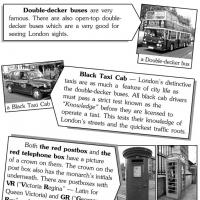 Scurt eseu despre Marea Britanie în limba engleză cu traducere
Scurt eseu despre Marea Britanie în limba engleză cu traducere Cum să faci brioșe Rețetă video pentru a face brioșe
Cum să faci brioșe Rețetă video pentru a face brioșe Biografia lui Manikhas Georgy Moiseevich
Biografia lui Manikhas Georgy Moiseevich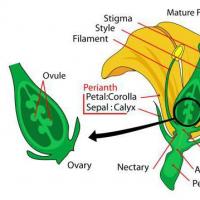 Botanica este o ramură a științei plantelor
Botanica este o ramură a științei plantelor